ps调出紫黄色调教程(3)
来源:PS联盟
作者:Sener
学习:5057人次
9、创建亮度/对比度调整图层,适当增加亮度及对比度,参数及效果如下图。
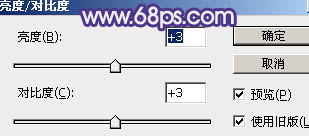
<图23>

<图24>
10、新建一个图层,按Ctrl+ Alt + Shift + E 盖印图层,选择菜单:滤镜 > 模糊 > 动感模糊,角度设置为-45度,距离设置为180,确定后把混合模式改为“柔光”,不透明度改为:50%,效果如下图。

<图25>
11、按Ctrl+ J 把当前图层复制一层,不透明度设置为100%,按住Alt键添加图层蒙版,用白色画笔把下图选区部分擦出来。
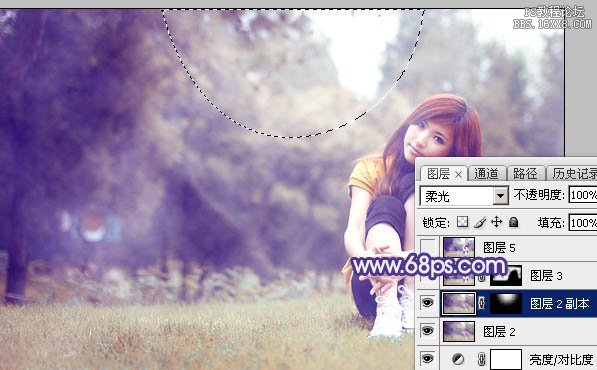
<图26>
12、给暗部增加一点蓝色,再微调一下人物肤色,效果如下图。

<图27>
13、创建曲线调整图层,把全图稍微调暗一点,确定后把蒙版填充黑色,用白色画笔把底部边缘部分擦出来,效果如图29。这一步给图片增加暗角。
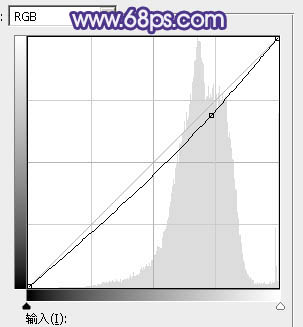
<图28>
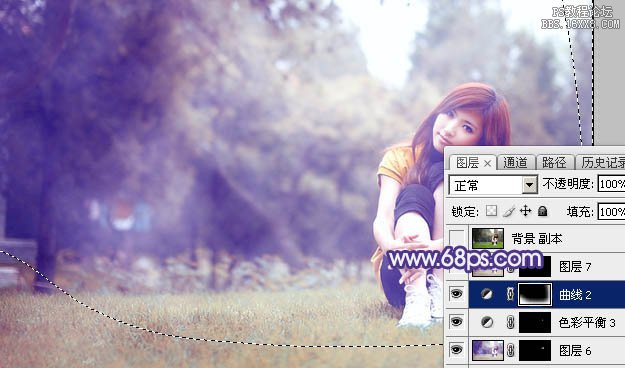
<图29>
最后给人物磨一下皮,微调一下颜色,完成最终效果。

学习 · 提示
相关教程
关注大神微博加入>>
网友求助,请回答!








